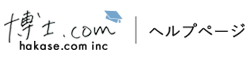【賃貸RHS】物件一覧の編集メニューの説明
★ 検索結果一覧の編集ボタン
■ 検索結果一覧メニューの各ボタンを説明
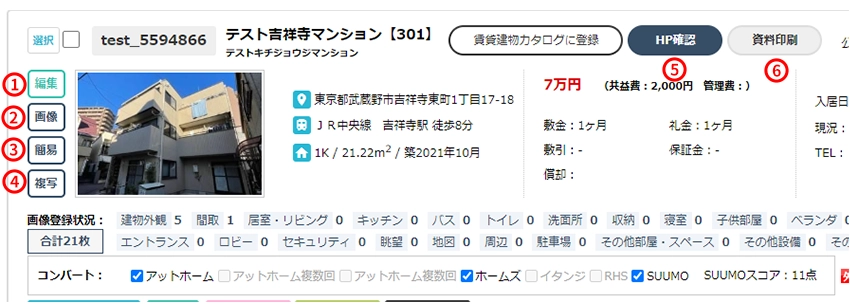
①物件編集画面へ移動します。
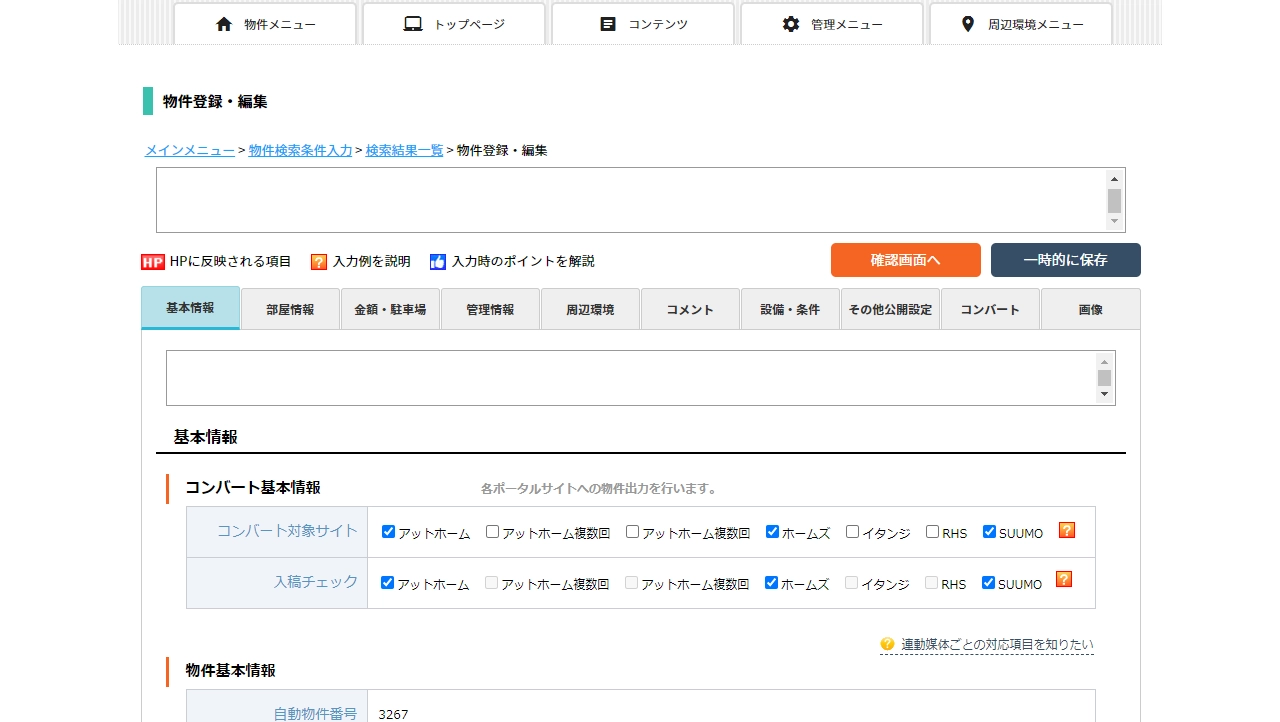
②画像編集画面へ移動します。物件の画像変更や追加などが行えます。
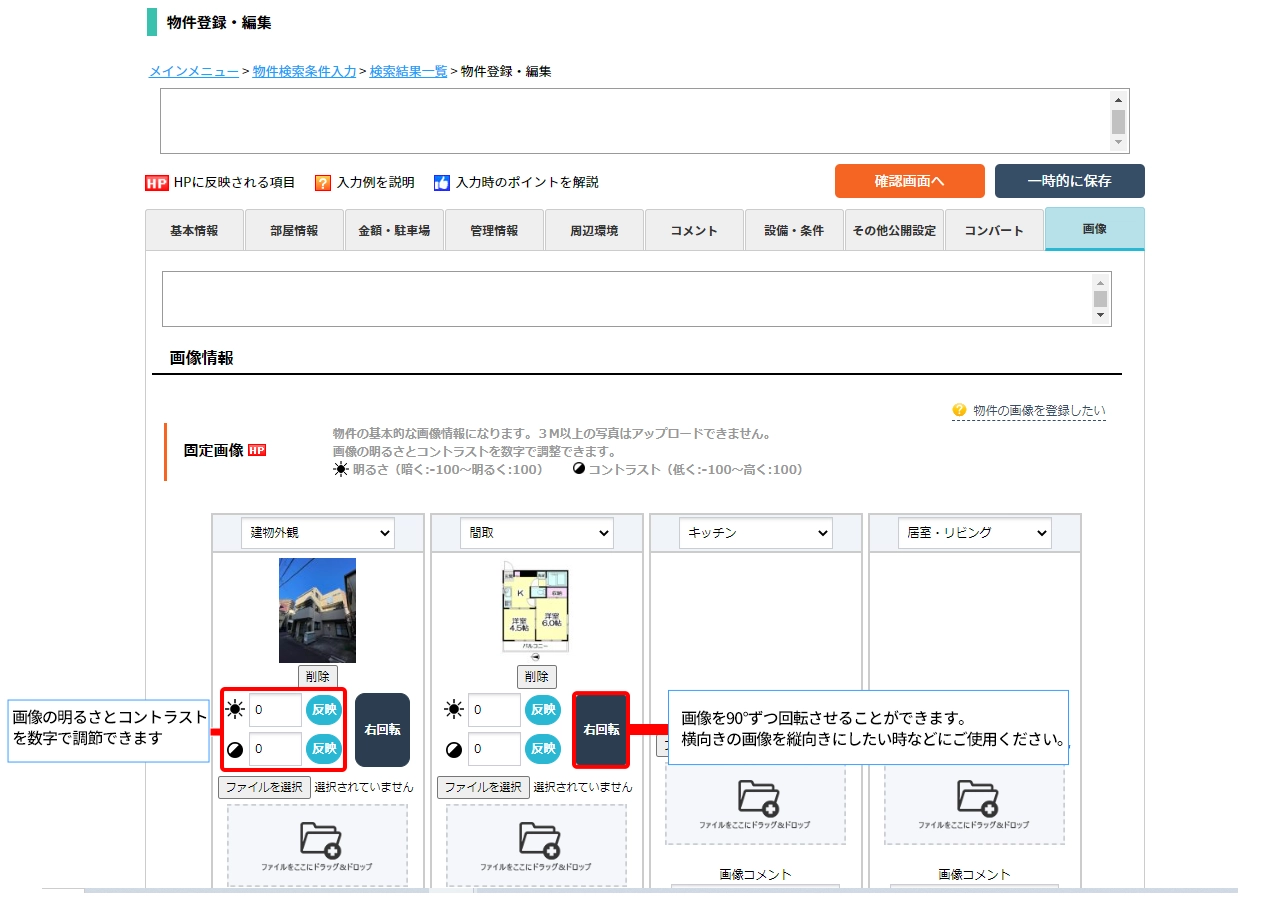
③簡易編集ーメニューが開きます。
■ 一覧画面の状態で物件の情報が変更できます。
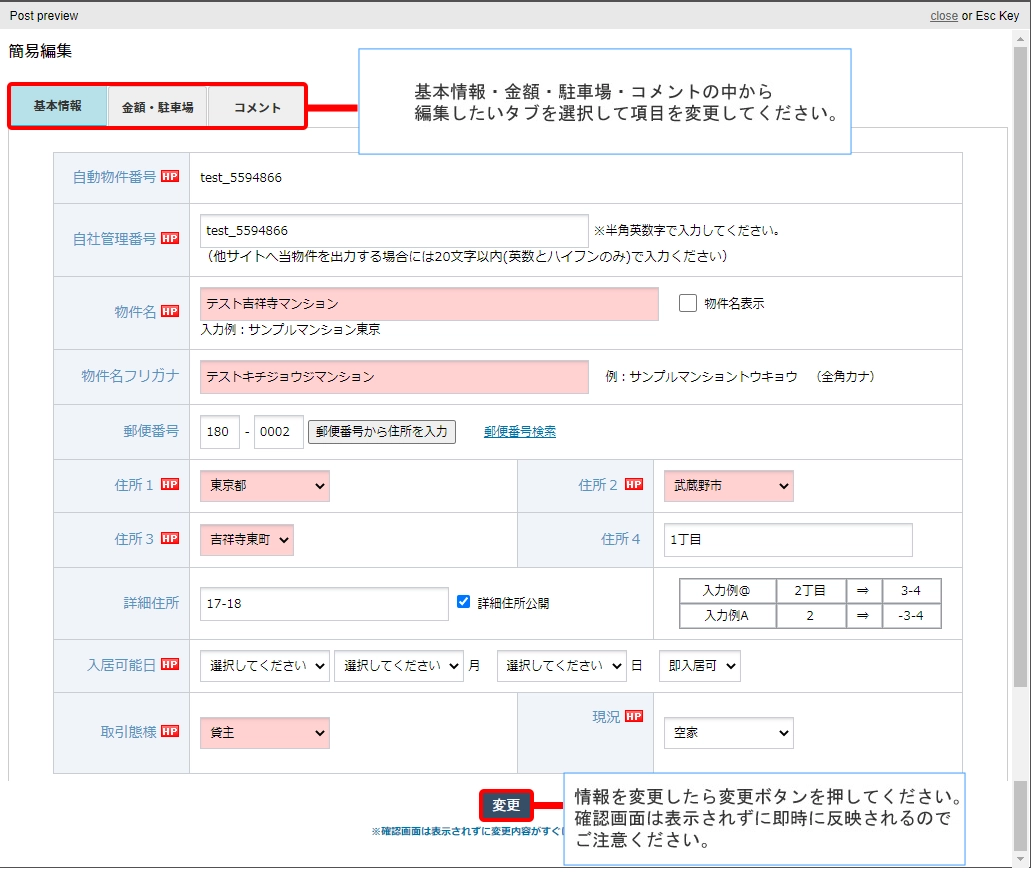
④物件情報が複写した新規物件編集画面を開きます。同じ建物で複数の部屋などを登録する際に便利です。
⑤実際にお客様が閲覧されるWEBページに移ります。
⑥物件情報の印刷をすることができます。
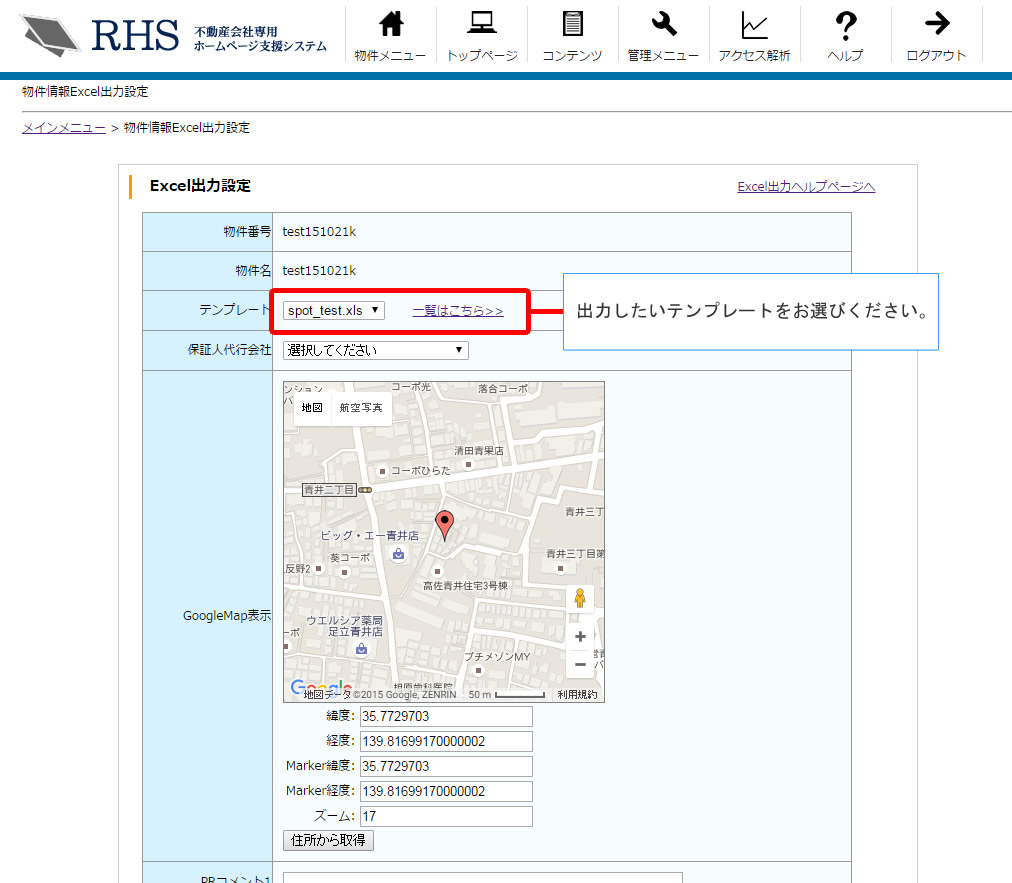
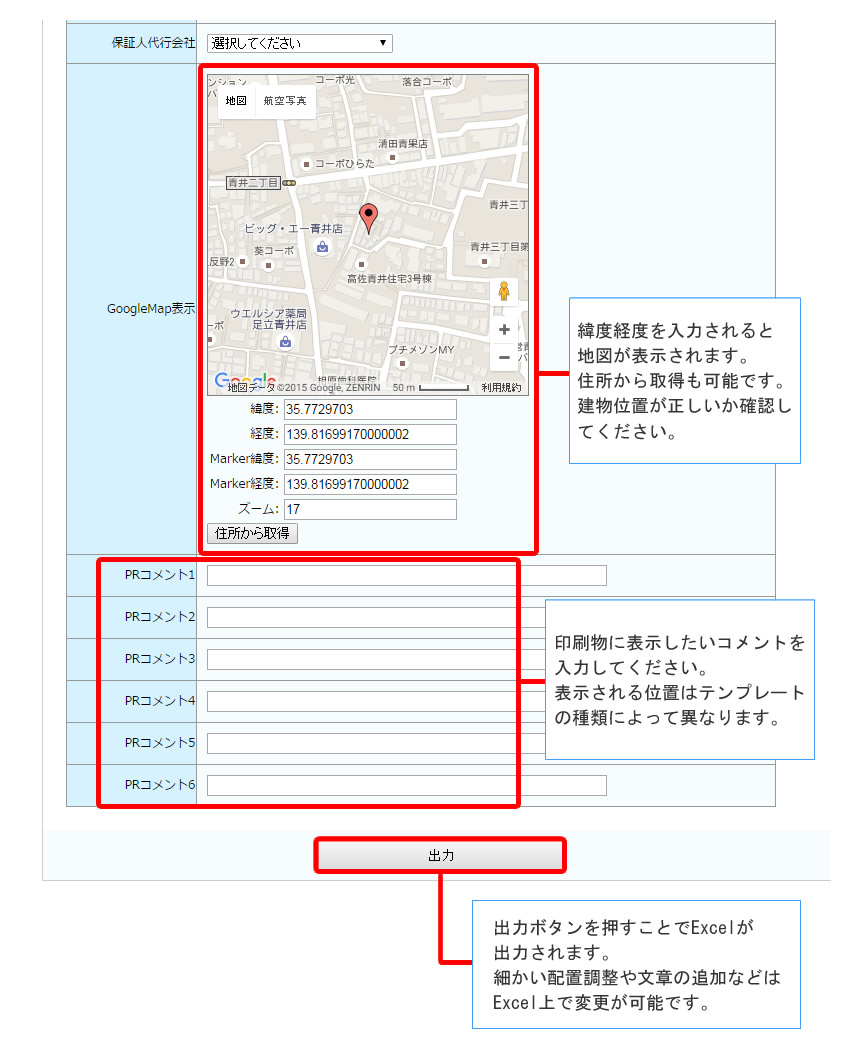

マイソクのパターン一覧はこちら
■ 検索結果一覧メニューの各ボタンを説明
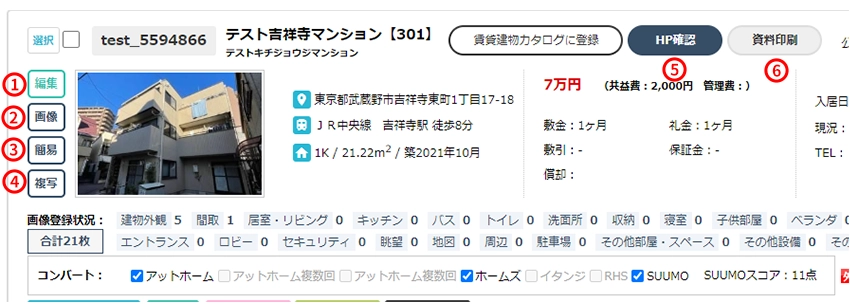
①物件編集画面へ移動します。
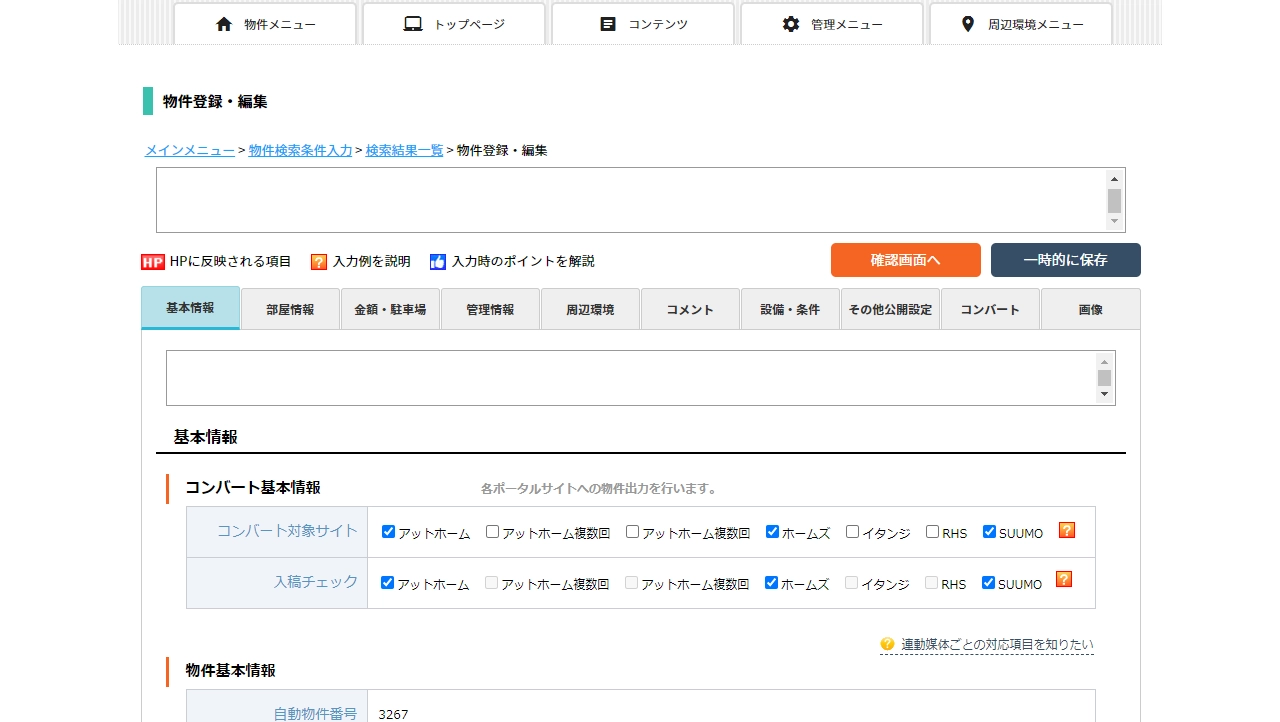
②画像編集画面へ移動します。物件の画像変更や追加などが行えます。
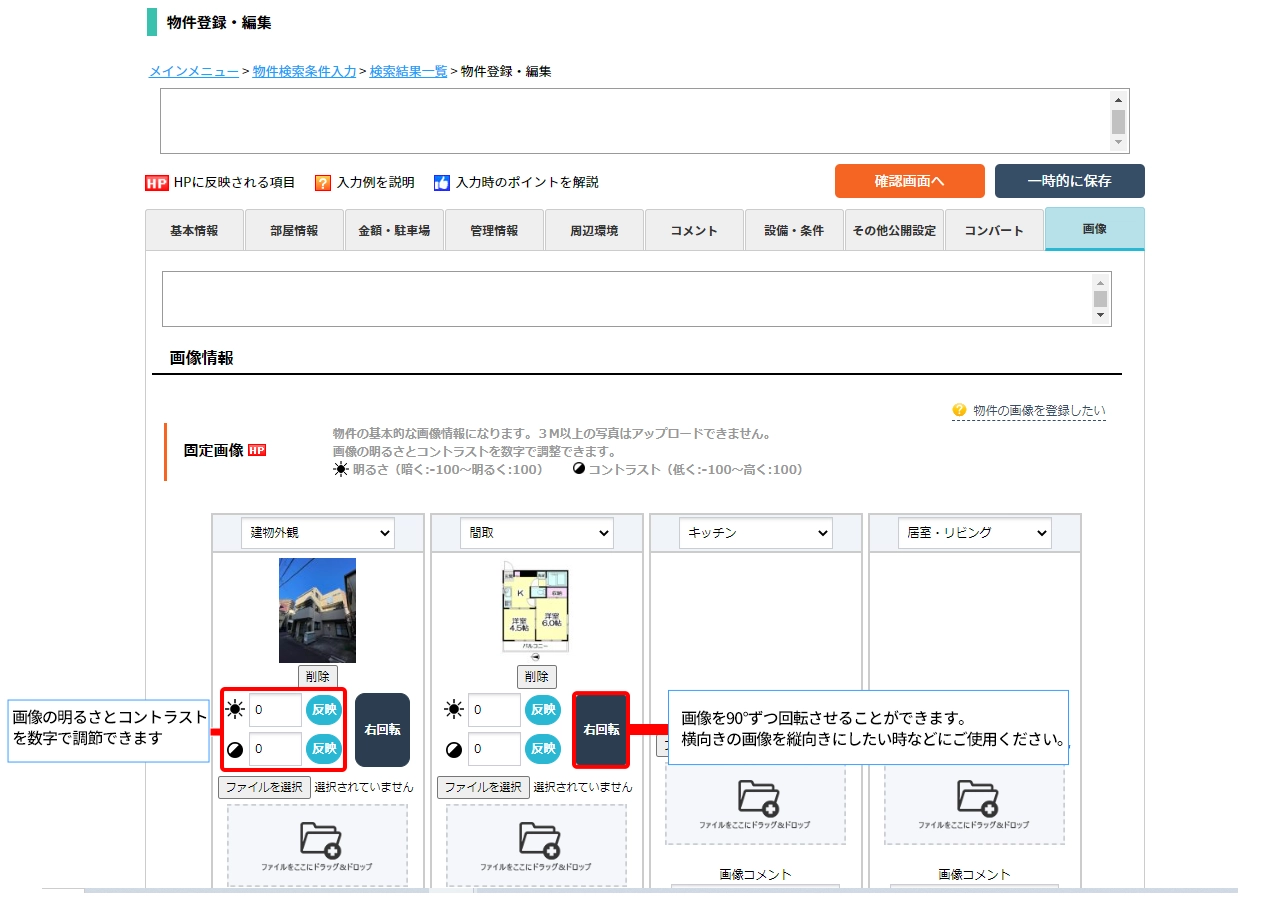
③簡易編集ーメニューが開きます。
■ 一覧画面の状態で物件の情報が変更できます。
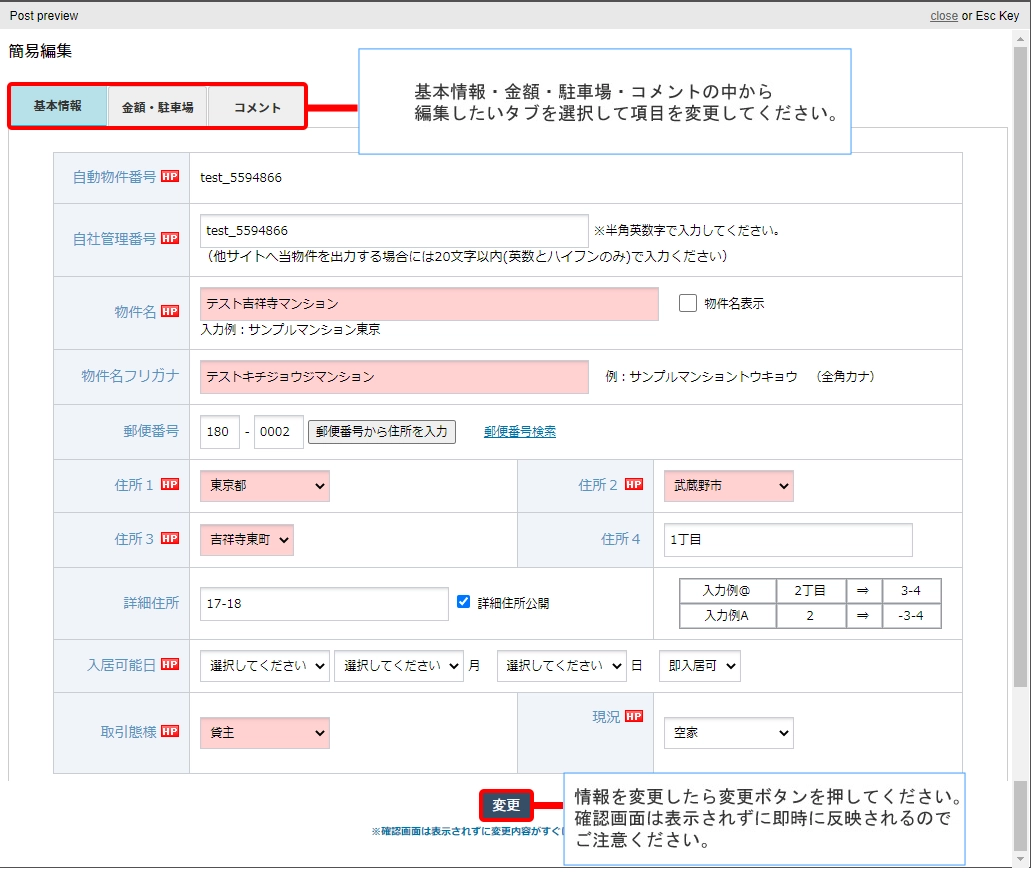
④物件情報が複写した新規物件編集画面を開きます。同じ建物で複数の部屋などを登録する際に便利です。
⑤実際にお客様が閲覧されるWEBページに移ります。
⑥物件情報の印刷をすることができます。
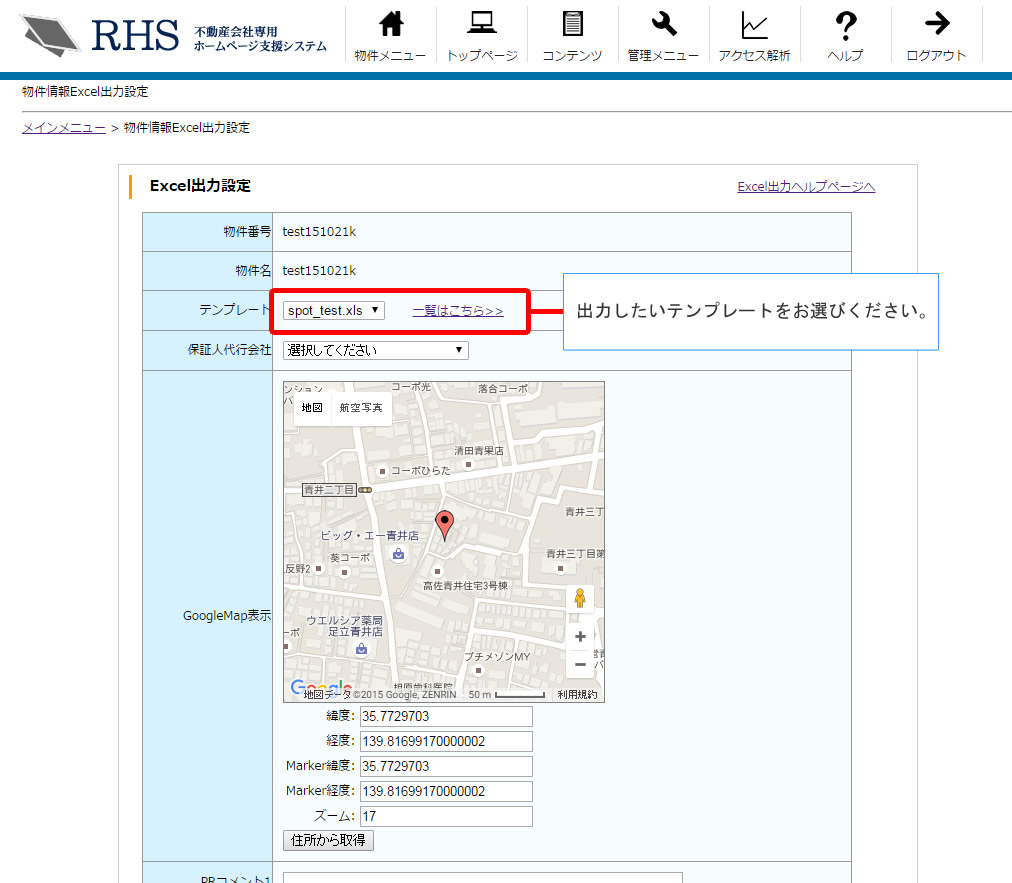
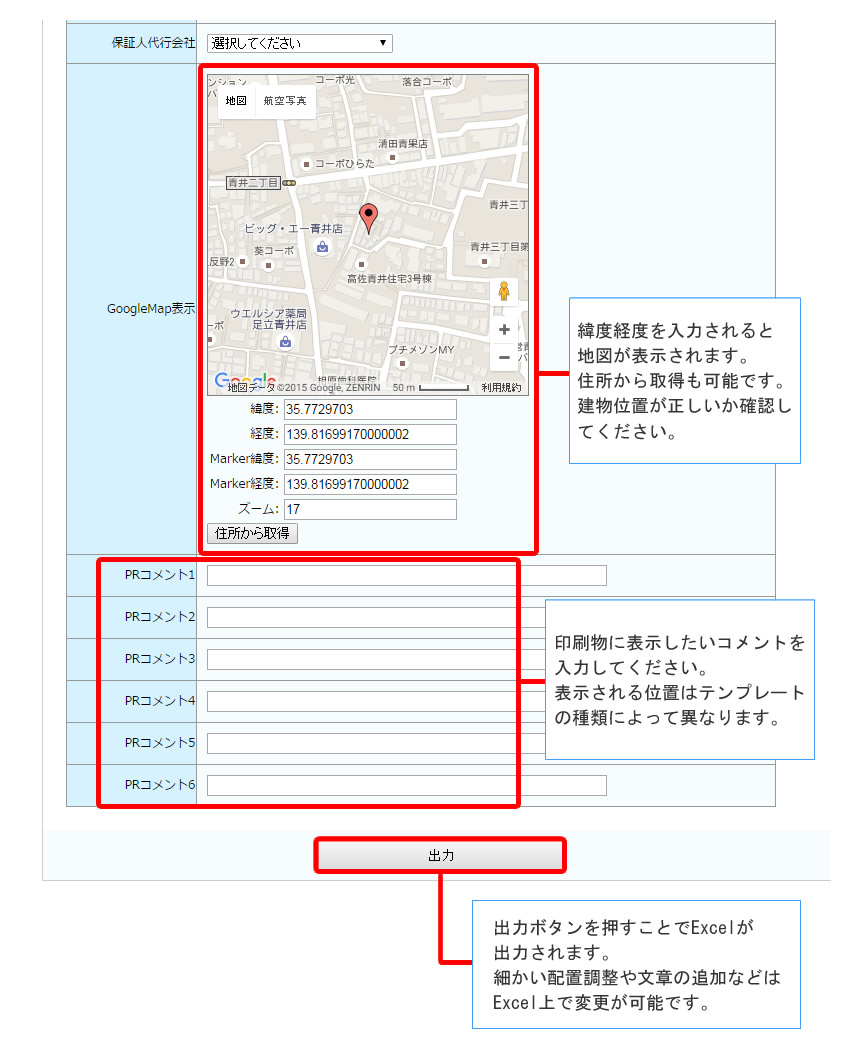

マイソクのパターン一覧はこちら
ここがポイント
合わせて読みたい記事コーナー